[Løst] Hvordan fjerne abonnementskalender iPhone?
Kalender-appen på en iPhone/iPad er et av de mest nyttige innebygde verktøyene i iOS. Den lar brukere opprette og abonnere på flere kalendere, noe som gjør det ganske praktisk for folk å holde sine personlige og profesjonelle liv atskilt. Den samme funksjonen kan imidlertid virke litt frustrerende når du abonnerer på for mange kalendere. Når du abonnerer på forskjellige kalendere samtidig, vil alt bli rotete, og du vil ha vanskelig for å finne en bestemt begivenhet.
En måte å unngå denne situasjonen på er å fjerne unødvendige abonnementskalendere fra iDevice for å holde hele appen ren og lett navigerbar. Så i denne guiden skal vi dele den beste måten å fjerne abonnementer på iPhone-kalenderen, slik at du ikke trenger å håndtere en rotete kalenderapp.
Del 1. Om kalenderabonnement iPhone
Hvis du nettopp har kjøpt en iPhone og ikke har brukt Kalender-appen, her er det du trenger å vite om iOS Kalender-abonnementet. I utgangspunktet er et Kalender-abonnement en måte å holde seg oppdatert med forskjellige hendelser som dine planlagte lagmøter, nasjonale helligdager og favorittlagenes sportsturneringer.
På din iPhone/iPad kan du abonnere på offentlige kalendere og få tilgang til alle deres hendelser i selve den offisielle kalenderappen. For å abonnere på en bestemt kalender trenger du bare nettadressen.
En av de største fordelene med å bruke kalender-abonnementet er at du kan synkronisere det på tvers av alle Apple-enhetene dine. For å gjøre dette, trenger du bare å koble alle enhetene til den samme iCloud-kontoen og abonnere på en kalender via Mac.
Dette er en ekstremt praktisk funksjon for brukere som har flere Apple-enheter og ønsker å holde kalenderhendelsene synkronisert på tvers av dem alle. I tillegg til dette kan du også lage dine egne kalendere og la andre brukere abonnere på den.
Men, som vi nevnte tidligere, når du abonnerer på flere kalendere, vil appen bli for vanskelig å navigere. Det vil alltid være en flott strategi å fjerne unødvendige kalendere du abonnerer på fra listen og spore alle hendelsene dine mer praktisk.
Del 2. Måter å fjerne abonnementskalendere på iPhone
Så, nå som du vet hva fordelene med Kalender-appen er, la oss raskt begynne med hvordan du sletter et Kalender-abonnement iPhone. I utgangspunktet er det flere måter å fjerne en abonnementskalender på i iDevices. La oss diskutere hver av dem individuelt, slik at du kan holde Kalender-appen ryddig.
2.1 Bruk Innstillinger-appen
Den første og sannsynligvis den vanligste måten å fjerne et kalenderabonnement på en iPhone på er å bruke ‘Innstillinger’-appen. Dette er en passende tilnærming hvis du ønsker å fjerne tredjepartskalendere du ikke har opprettet selv. La oss ta en titt på trinn-for-trinn-prosedyren for å slette en abonnert kalender på iPhone/iPad gjennom Innstillinger-menyen.
Trinn 1 – Start ‘Innstillinger’-appen på iDevice og klikk på ‘Kontoer og passord’.
Trinn 2 – Klikk nå på ‘Abonnerte kalendere’ og velg kalenderabonnementet du vil fjerne.
Trinn 3 – I det neste vinduet klikker du ganske enkelt ‘Slett konto’ for å slette den abonnerte kalenderen permanent.
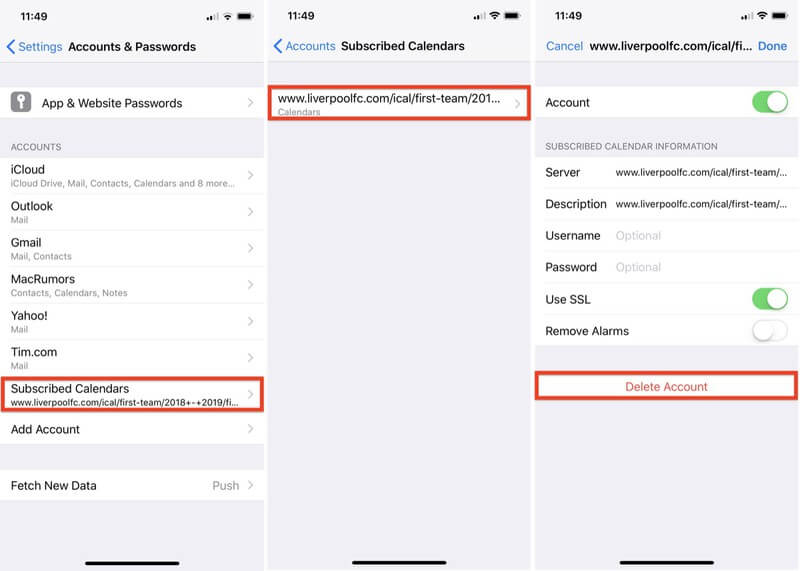
2.2 Bruk Kalender-appen
Hvis du vil fjerne en personlig kalender (den du opprettet på egen hånd), trenger du ikke gå til ‘Innstillinger’-appen. I dette tilfellet fjerner du den spesifikke kalenderen ved å bruke standard kalenderappen ved å følge denne raske prosessen.
Trinn 1 – Gå til ‘Kalender’-appen på iPhone eller iPad.
Trinn 2 – Klikk på ‘Kalender’-knappen nederst på skjermen og trykk deretter på ‘Rediger’ øverst til venstre.
Trinn 3 – Du vil se en liste over alle kalenderne dine. Velg kalenderen du vil slette og klikk på ‘Slett kalender’.
Trinn 4 – Trykk igjen på ‘Slett kalender’ i popup-vinduet for å fjerne den valgte kalenderen fra appen din.
2.3 Fjern en abonnementskalender fra din Macbook
Dette var de to offisielle måtene å fjerne kalenderabonnementet iPhone. Men hvis du har synkronisert kalenderabonnementet på tvers av alle Apple-enhetene dine, kan du til og med bruke Macbooken til å fjerne det. Start Macbook og følg disse trinnene for å slette en kalender du abonnerer på.
Trinn 1 – Åpne ‘Kalender’-appen på din Macbook.
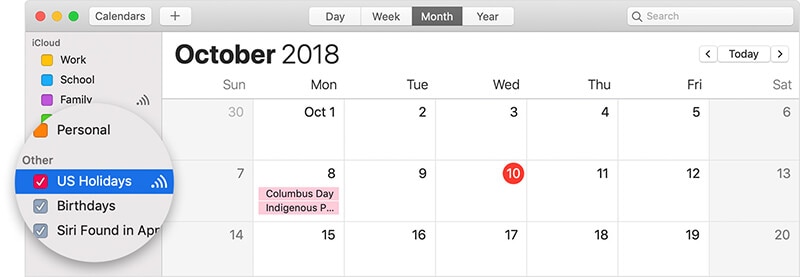
Trinn 2 – Høyreklikk på den spesifikke kalenderen du vil fjerne og klikk ‘Avslutt abonnement’.
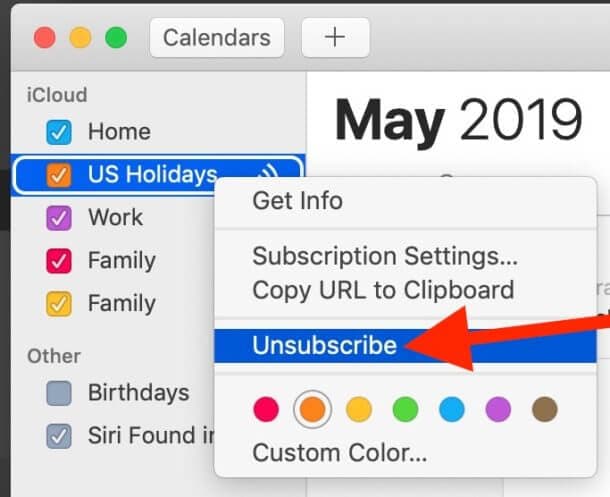
Dette vil fjerne den valgte kalenderen fra alle iDevices som er koblet til den samme iCloud-kontoen.
Bonustips: Slett kalenderhendelse iPhone permanent
Mens de tre foregående metodene vil hjelpe deg med å slette kalenderabonnementet iPhone, har de en stor ulempe. Hvis du bruker disse tradisjonelle metodene, husk at kalenderne ikke vil bli fjernet permanent. Det kan høres overraskende ut, men bare sletting av kalenderabonnementer (eller til og med andre filer) fjerner dem ikke helt fra minnet.
Dette betyr at en identitetstyv eller potensiell hacker ville være i stand til å gjenopprette slettede filer fra din iPhone/iPad uten problemer. Siden identitetstyveri er i ferd med å bli en av de vanligste forbrytelsene i dagens digitale verden, er det ditt ansvar at ingen kan gjenopprette dine slettede data.
Anbefalt verktøy: Dr. Fone – Data Eraser (iOS)
En måte å gjøre dette på er å bruke et profesjonelt viskelærverktøy som f.eks DrFoneTool – Data Eraser (iOS). Programvaren er spesielt utviklet for alle iOS-brukere for å permanent slette data fra iDevice og holde personvernet intakt.
Med Data Eraser (iOS) vil du kunne slette bilder, kontakter, meldinger og til og med kalenderabonnementer på en slik måte at ingen vil kunne gjenopprette dem, selv om de bruker profesjonelle gjenopprettingsverktøy. Som et resultat kan du være trygg på at ingen vil kunne misbruke din personlige informasjon i det hele tatt.
Viktige funksjoner:
Her er noen tilleggsfunksjoner til DrFoneTool – Data Eraser (iOS) som gjør det til det beste viskelærverktøyet for iOS.
- Slett forskjellige typer filer permanent fra iPhone/iPad
- Slett data selektivt fra en iDevice
- Fjern unødvendige filer og søppelfiler for å øke hastigheten på iPhone og optimalisere ytelsen.
- Fungerer med alle iOS-versjoner, inkludert den nyeste iOS 14
Trinn for trinn veiledning
Så hvis du også er klar til å permanent fjerne en abonnementskalender fra iPhone, ta en kopp kaffe og følg trinnene nedenfor for å bruke DrFoneTool – Data Eraser (iOS).
Trinn 1 – Start med å installere DrFoneTool – Data Eraser på din PC. Når installasjonsprosessen er fullført, start applikasjonen og velg ‘Data Eraser’.

Trinn 2 – Koble nå iPhone/iPad til PC-en og vent til programvaren gjenkjenner den automatisk.

Trinn 3 – I det neste vinduet vil du bli spurt om tre forskjellige alternativer, dvs. Slett alle data, Slett private data og Frigjør plass. Siden vi bare ønsker å slette kalenderabonnementer, velg alternativet ‘Slett private data’ og klikk ‘Start’ for å fortsette videre.

Trinn 4 – Nå, fjern merket for alle alternativene bortsett fra ‘Kalender’ og klikk ‘Start’ for å skanne enheten din for de ønskede dataene.

Trinn 5 – Skanneprosessen vil mest sannsynlig ta noen minutter. Så vær tålmodig og nipp til kaffen mens DrFoneTool – Data Eraser skanner etter kalenderabonnementer.

Trinn 6 – Så snart skanningsprosessen er fullført, vil programvaren vise en liste over filer. Bare velg kalenderabonnementene du vil fjerne og klikk ‘Slett’ for å få jobben gjort.

Tørk av bare de allerede slettede dataene fra iOS-enheten din
I tilfelle du allerede har slettet et kalenderabonnement ved å bruke de tradisjonelle metodene, men ønsker å slette dem for full sikkerhet permanent, vil DrFoneTool – Data Eraser hjelpe deg også. Verktøyet har en dedikert funksjon som bare vil skanne slette filer fra iPhone og slette dem med ett klikk.
Følg disse trinnene for å slette slettede filer fra iPhone ved hjelp av DrFoneTool – Data Eraser (iOS).
Trinn 1 – Etter at skanningsprosessen er fullført, bruker du rullegardinmenyen og velger ‘Vis kun de slettede’.

Trinn 2 – Velg nå filene du vil fjerne og klikk på ‘Slett’.
Trinn 3 – Skriv inn ‘000000’ i tekstfeltet og klikk ‘Slett nå’ for å slette dataene.

Verktøyet vil begynne å slette slettede data fra din iPhone/iPads minne. Igjen, denne prosessen kan ta noen minutter å fullføre.

konklusjonen
Til tross for at den er en hendig app i iOS, kan du synes at Kalender-appen er ganske irriterende, spesielt når den samler for mange kalenderabonnementer. Hvis du har å gjøre med samme situasjon, kan du bare bruke de ovennevnte triksene for å fjerne abonnementer på iPhone-kalenderen og holde appen enkel å navigere.
Siste artikler